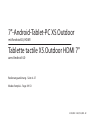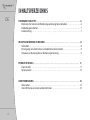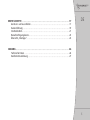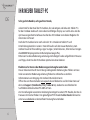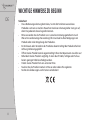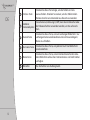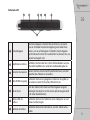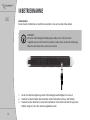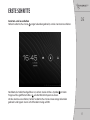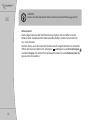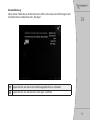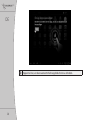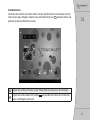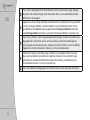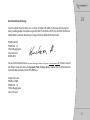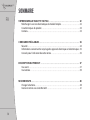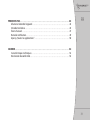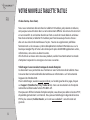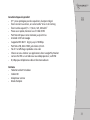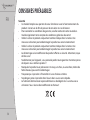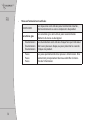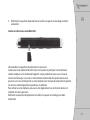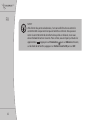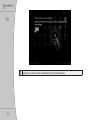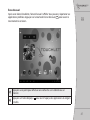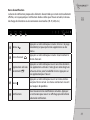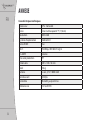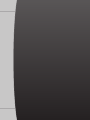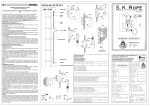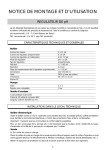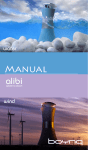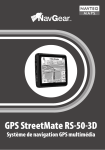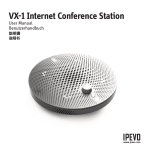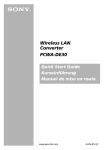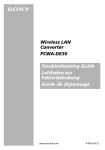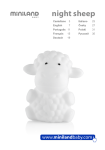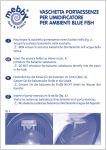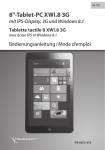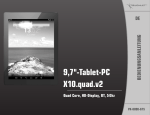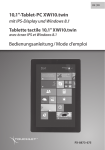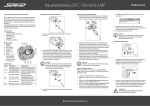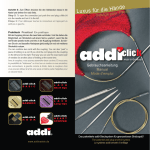Download 7"-Android-Tablet-PC X5.Outdoor Tablette tactile X5.Outdoor HDMI 7"
Transcript
7"-Android-Tablet-PC X5.Outdoor mit Android4.0, HDMI Tablette tactile X5.Outdoor HDMI 7" BEDIENUNGSANLEITUNG MODE D‘EMPLOI DE / FR avec Android 4.0 PX-8805-675 7"-Android-Tablet-PC X5.Outdoor mit Android4.0, HDMI Tablette tactile X5.Outdoor HDMI 7" avec Android 4.0 Bedienungsanleitung - Seite 4-27 Mode d‘emploi - Page 29-53 © 09/2012 - MK//TH//BR - EF INHALTSVERZEICHNIS DE IHR NEUER TABLET-PC. . . . . . . . . . . . . . . . . . . . . . . . . . . . . . . . . . . . . . . . . . . . . . . . . . . . . . . . 6 Elektronische Version der Bedienungsanleitung herunterladen. . . . . . . . . . . . . . . . . . . 6 Produkteigenschaften. . . . . . . . . . . . . . . . . . . . . . . . . . . . . . . . . . . . . . . . . . . . . . . . . . . . . . . . . . . . 7 Lieferumfang. . . . . . . . . . . . . . . . . . . . . . . . . . . . . . . . . . . . . . . . . . . . . . . . . . . . . . . . . . . . . . . . . . . . . 7 WICHTIGE HINWEISE ZU BEGINN. . . . . . . . . . . . . . . . . . . . . . . . . . . . . . . . . . . . . . . . . . . . . . 8 Sicherheit . . . . . . . . . . . . . . . . . . . . . . . . . . . . . . . . . . . . . . . . . . . . . . . . . . . . . . . . . . . . . . . . . . . . . . . . 8 Entsorgung von elektrischen und elektronischen Geräten . . . . . . . . . . . . . . . . . . . . . . . . 9 Hinweise zur Nutzung dieser Bedienungsanleitung. . . . . . . . . . . . . . . . . . . . . . . . . . . . . . . 9 PRODUKTDETAILS. . . . . . . . . . . . . . . . . . . . . . . . . . . . . . . . . . . . . . . . . . . . . . . . . . . . . . . . . . . 11 Frontansicht. . . . . . . . . . . . . . . . . . . . . . . . . . . . . . . . . . . . . . . . . . . . . . . . . . . . . . . . . . . . . . . . . . . . . 11 Seitenansicht. . . . . . . . . . . . . . . . . . . . . . . . . . . . . . . . . . . . . . . . . . . . . . . . . . . . . . . . . . . . . . . . . . . . 13 INBETRIEBNAHME. . . . . . . . . . . . . . . . . . . . . . . . . . . . . . . . . . . . . . . . . . . . . . . . . . . . . . . . . . . 14 Akku laden. . . . . . . . . . . . . . . . . . . . . . . . . . . . . . . . . . . . . . . . . . . . . . . . . . . . . . . . . . . . . . . . . . . . . . 14 microSD-Karte einsetzen und entnehmen. . . . . . . . . . . . . . . . . . . . . . . . . . . . . . . . . . . . . . . 15 4 ERSTE SCHRITTE . . . . . . . . . . . . . . . . . . . . . . . . . . . . . . . . . . . . . . . . . . . . . . . . . . . . . . . . . . . . 17 Gerät ein- und ausschalten . . . . . . . . . . . . . . . . . . . . . . . . . . . . . . . . . . . . . . . . . . . . . . . . . . . . . . 17 Kurzeinführung . . . . . . . . . . . . . . . . . . . . . . . . . . . . . . . . . . . . . . . . . . . . . . . . . . . . . . . . . . . . . . . . . 19 Startbildschirm. . . . . . . . . . . . . . . . . . . . . . . . . . . . . . . . . . . . . . . . . . . . . . . . . . . . . . . . . . . . . . . . . . 21 Benachrichtigungsleiste. . . . . . . . . . . . . . . . . . . . . . . . . . . . . . . . . . . . . . . . . . . . . . . . . . . . . . . . . 23 Übersicht „Alle Apps“. . . . . . . . . . . . . . . . . . . . . . . . . . . . . . . . . . . . . . . . . . . . . . . . . . . . . . . . . . . . 24 DE ANHANG . . . . . . . . . . . . . . . . . . . . . . . . . . . . . . . . . . . . . . . . . . . . . . . . . . . . . . . . . . . . . . . . . . . . 26 Technische Daten . . . . . . . . . . . . . . . . . . . . . . . . . . . . . . . . . . . . . . . . . . . . . . . . . . . . . . . . . . . . . . . 26 Konformitätserklärung. . . . . . . . . . . . . . . . . . . . . . . . . . . . . . . . . . . . . . . . . . . . . . . . . . . . . . . . . . 27 5 IHR NEUER TABLET-PC DE Sehr geehrte Kundin, sehr geehrter Kunde, vielen Dank für den Kauf des X5.Outdoor, des vielseitigen und robusten Tablet-PCs für den Outdoor-Gebrauch. Sein widerstandsfähiges Display aus Gorilla-Glas und das spritzwassergeschützte Gehäuse machen das X5.Outdoor zum idealen Begleiter für Aktivitäten im Freien! Doch der X5.Outdoor kann noch viel mehr: Er ist moderner Tablet-PC und Unterhaltungskünstler in einem. Natürlich laufen auf dem neuen Betriebssystem Android 4 auch all Ihre Lieblings-Apps! Lustiges, Unterhaltsames, Informatives bringen die 600.000 Miniprogramme im Marketplace Google Play. Bitte lesen Sie diese Bedienungsanleitung und befolgen Sie die aufgeführten Hinweise und Tipps, damit Sie den X5.Outdoor optimal einsetzen können. Elektronische Version der Bedienungsanleitung herunterladen Dieses Dokument macht Sie mit der grundlegenden Bedienung des Tablets vertraut. In der erweiterten Bedienungsanleitung finden Sie zahlreiche zusätzliche Informationen zum Umgang mit Android 4.0 und dem Gerät. Öffnen Sie zum Herunterladen www.pearl.de und klicken Sie auf der linken Seite auf den Link Support (Handbücher, FAQ, Treiber & Co.). Geben Sie anschließend im Suchfeld die Artikelnummer PX-8805-675 ein. Zur Darstellung der erweiterten Anleitung benötigen Sie einen PDF-Reader, den Sie als Freeware im Internet finden. Den geläufigsten PDF-Reader Adobe Reader können Sie unter www.adobe.de zur kostenfreien Nutzung herunterladen. 6 Produkteigenschaften • IP7: Anschlüsse durch Kappen gesichert, Bumper integriert • Widerstandsfähiges Display aus Corning Gorilla® Glass 2 • Kapazitiver Touchscreen, 7 “-/ 17,8 cm, 16:9, 200 cd/m2 • Schnelle CPU, rasanter 512 MB DDR3-Arbeitsspeicher • microSD-Slot für Speicherkarten bis 32 GB • Android 4.0 ICS von Google • Unterstützt IEEE 802.11 b/g/n bis 150 MBit/Sek • Mini-USB-Anschluss, mini-HDMI, 3,5 mm Stereo-Klinke • Flash 11 und schnelle Website-Darstellung • Wählen Sie Ihre Lieblingsapps direkt im Google Play Market • Full-HD-Ausgabe an Fernseher oder Beamer über HDMI • 0,3 MP für Videotelefonie & als Webcam DE Lieferumfang • Tablet-PC X5.Outdoor • USB- Kabel • Netzteil • Bedienungsanleitung 7 WICHTIGE HINWEISE ZU BEGINN DE 8 Sicherheit • Diese Bedienungsanleitung dient dazu, Sie mit der Funktionsweise dieses Produktes vertraut zu machen. Bewahren Sie diese Anleitung daher stets gut auf, damit Sie jederzeit darauf zugreifen können. • Bitte verwenden Sie das Produkt nur in seiner bestimmungsgemäßen Art und Weise. Eine anderweitige Verwendung führt eventuell zu Beschädigungen am Produkt oder in der Umgebung des Produktes. • Ein Umbauen oder Verändern des Produktes beeinträchtigt die Produktsicherheit. Achtung Verletzungsgefahr! • Öffnen Sie das Produkt niemals eigenmächtig. Führen Sie Reparaturen nie selbst aus! • Behandeln Sie das Produkt sorgfältig. Es kann durch Stöße, Schläge oder Fall aus bereits geringer Höhe beschädigt werden. • Halten Sie das Produkt fern von extremer Hitze. • Tauchen Sie das Produkt niemals in Wasser oder andere Flüssigkeiten. • Technische Änderungen und Irrtümer vorbehalten! Entsorgung von elektrischen und elektronischen Geräten Ihr neues Produkt wurde mit größter Sorgfalt entwickelt und aus hochwertigen Komponenten gefertigt. Trotzdem muss das Produkt eines Tages entsorgt werden. Die durchgestrichene Mülltonne bedeutet, dass Ihr Produkt am Ende seiner Lebensdauer getrennt vom Hausmüll entsorgt werden muss. Bitte bringen Sie in Zukunft alle elektrischen oder elektronischen Geräte zu den eingerichteten kommunalen Sammelstellen in Ihrer Gemeinde. Diese nehmen Ihre Geräte entgegen und sorgen für eine ordnungsgemäße und umweltgerechte Verarbeitung. Dadurch verhindern Sie mögliche schädliche Auswirkungen auf Mensch und Umwelt, die sich durch unsachgemäße Handhabung von Produkten am Ende von deren Lebensdauer ergeben können. Genaue Informationen zur nächstgelegenen Sammelstelle erhalten Sie bei Ihrer Gemeinde. DE Hinweise zur Nutzung dieser Bedienungsanleitung Um diese Bedienungsanleitung möglichst effektiv nutzen zu können, finden Sie hier vorab einige Begriffe und Symbole erläutert, die Ihnen im Verlauf dieser Anleitung begegnen werden. • Verwendete Symbole Dieses Symbol steht für mögliche Gefahren und wichtige Informationen im Umgang mit diesem Produkt. Es wird immer dann verwendet, wenn Sie eindringlich auf etwas hingewiesen werden sollen. Dieses Symbol steht für nützliche Hinweise , Zusatzinformationen und Tipps zur Verwendung, die Ihnen im Umgang mit dem Produkt helfen sollen. 9 DE 10 • Verwendete Textmittel GROSSBUCHSTABEN Großbuchstaben werden verwendet, wenn es gilt Tasten, Anschluss- oder andere Produkt-Beschriftungen kenntlich zu machen. Fettschrift Fettschrift wird eingesetzt, wenn Menüpunkte oder genau so bezeichnete Ausdrücke in der Software des Produktes verwendet werden. 1. Aufzählungen 2. Aufzählungen 3. Aufzählungen Aufzählungen werden verwendet, wenn Sie eine bestimmte Reihenfolge von Schritten befolgen oder die Merkmale des Produktes beziffert werden sollen. • • • Unterpunkte werden verwendet, wenn mehrere Informationen aufgelistet werden. Sie dienen hauptsächlich zur besseren Hervorhebung der einzelnen Informationen. Unterpunkte Unterpunkte Unterpunkte PRODUKTDETAILS DE Frontansicht Display Kapazitiver Touchscreen, 800 x 480 Pixel Lautstärke erhöhen Drücken Sie diese Taste, um die Lautstärke zu erhöhen. Lautstärke verringern Drücken Sie diese Taste, um die Lautstärke zu verringern. 11 Ein/Aus-Taste DE 12 Drücken Sie diese Taste lange, um das Tablet ein- bzw. auszuschalten. Drücken Sie sie kurz, um das Tablet in den Ruhezustand zu versetzen oder aus diesem zu erwecken. Diese Kamera (Auflösung 0,3 MP) kann beim Videochat oder Vorderes der Videoaufnahme verwendet werden, um Sie aufzunehKameraobjektiv men. Zurück-Taste Drücken Sie diese Taste, um zum vorherigen Bildschirm / zur vorherigen Seite zurückzukehren und um Anwendungen / Menüs zu schließen. Startseite-Taste Drücken Sie diese Taste, um jederzeit zum Startbildschirm zurückzukehren. Menü-Taste Drücken Sie diese Taste, um ein Kontextmenü für den aktuellen Bildschirm aufzurufen. Kontextmenüs sind nicht immer verfügbar. Mikrofon Zur Aufnahme von Audiosignalen Seitenansicht DE Schutzkappen Die Schutzkappen schützen die Anschlüsse vor Spritzwasser. Schieben Sie die Verriegelung nach oben bzw. unten, um sie aufzuklappen. Schließen Sie die Kappen nach Gebrauch immer fest und achten Sie darauf, dass sie korrekt verriegelt sind. Kopfhöreranschluss Schließen Sie hier über ein 3,5mm-Klinkenkabel Lautsprecher oder Kopfhörer zur externen Audiowiedergabe an. microSD-Kartenslot Setzen Sie hier eine microSD-Speicherkarte ein, um den Speicher des Tablets zu erweitern. Mini-HDMI-Ausgang Schließen Sie hier ein geeignetes Kabel zur Ausgabe an ein externes Gerät (Fernseher, Bildschirm) an. Reset-Taste Falls das Tablet nicht mehr auf Ihre Eingaben reagiert, betätigen Sie diese Taste mit einem spitzen Gegenstand (z.B. einer Büroklammer). Micro-USB-Anschluss Schließen Sie hier das Tablet an einen Computer an, um Daten zu übertragen. Netzteil-Anschluss Schließen Sie hier das Netzteil an, um das Tablet aufzuladen. 13 INBETRIEBNAHME DE Akku laden Bevor Sie das Tablet das erste Mal verwenden, müssen Sie den Akku laden. HINWEIS: Bei einer vollständigen Entladung des Akkus lässt sich das Gerät möglicherweise nicht mehr einschalten. Laden Sie es in diesem Fall einige Minuten auf, bevor Sie es erneut versuchen. 1. Lösen Sie die Verriegelung an der Schutzkappe und klappen Sie sie auf. 2. Stecken Sie den Stecker des Netzteils in den Netzteilanschluss des Tablets. 3. Stecken Sie das Netzteil in eine Netzsteckdose. Eine Grafik auf dem Display des Tablets zeigt an, dass das Gerät aufgeladen wird. 14 4. Wenn der Akku vollständig geladen ist, trennen Sie das Netzteil vom Tablet und ziehen Sie es anschließend aus der Steckdose. 5. Schließen Sie die Schutzkappe wieder und achten Sie darauf, dass die Verriegelung einrastet. DE microSD-Karte einsetzen und entnehmen Lösen Sie die Verriegelung an der Schutzkappe und klappen Sie sie auf. Setzen Sie eine microSD-Speicherkarte (max. 32 GB) in den Kartenslot wie auf der Zeichnung auf dem Gerät angegeben. Schieben Sie nicht zu fest und wenden Sie keine Gewalt an. Ein Federwiderstand muss überwunden werden. Die Speicherkarte ist richtig eingesetzt, wenn sie leicht einrastet und nicht von selbst wieder herausgleitet. Um die Speicherkarte zu entnehmen, drücken Sie sie ein Stück in das Gerät, bis der Federwiderstand sich löst, und ziehen Sie sie anschließend heraus. Schließen Sie die Schutzkappe wieder und achten Sie darauf, dass die Verriegelung einrastet. 15 DE HINWEIS: Um Datenverlust zu vermeiden, sollten Sie das Einsetzen und Entnehmen der microSD-Karte nur vornehmen, wenn das Tablet ausgeschaltet ist. Alternativ können Sie bei eingeschaltetem Tablet die microSD-Karte entnehmen, wenn Sie sie vorher deaktivieren. Öffnen Sie hierzu die Übersicht „Alle Apps“ und tippen Sie auf Einstellungen und dann Speicher. Tippen Sie dann im rechten Fensterbereich auf SD-Karte entnehmen und anschließend auf OK. 16 ERSTE SCHRITTE Gerät ein- und ausschalten Halten Sie die Ein/Aus-Taste einige Sekunden gedrückt, um das Gerät einzuschalten. DE Nachdem das Tablet hochgefahren ist, ziehen Sie das Schloss-Symbol mit dem Finger auf das geöffnete Schloss , um die Bildschirmsperre zu lösen. Um das Gerät auszuschalten, halten Sie die Ein/Aus-Taste erneut einige Sekunden gedrückt und tippen Sie im sich öffnenden Dialog auf OK. 17 HINWEIS: Beim ersten Einschalten des Tablets wird eine kurze Einführung gestartet. DE • 18 Ruhezustand Nach einigen Minuten der Nichtbenutzung schaltet sich das Tablet in einen Ruhezustand. Sie können den Ruhezustand aufheben, indem Sie kurz die Ein/ Aus-Taste drücken. Die Zeit, die bis zum Aktivieren des Ruhezustands vergeht, können Sie einstellen. Öffnen Sie hierzu die Übersicht „Alle Apps“ und tippen Sie auf Einstellungen und dann Display. Im rechten Fensterbereich können Sie unter Ruhezustand die gewünschte Zeit wählen. Kurzeinführung Wenn Sie das Tablet das erste Mal aktivieren, öffnet sich eine kurze Einführung für den Startbildschirm und die Übersicht „Alle Apps“. DE Tippen Sie hier, um den ersten Einführungsbildschirm zu schließen. Tippen Sie hier, um die Übersicht „Alle Apps“ zu öffnen. 19 DE Tippen Sie hier, um den zweiten Einführungsbildschirm zu schließen. 20 Startbildschirm Nach dem Einschalten des Tablets öffnet sich der Startbildschirm. Hier können Sie Ihre favorisierten Apps ablegen. Indem Sie das Startbildschirm Icon drücken, kehren Sie jederzeit zu diesem Bildschirm zurück. DE Tippen Sie auf diesen Punkt, um das Tablet oder das Internet zu durchsuchen. Tippen Sie auf das Übersicht-Symbol Apps und Widgets aufzurufen. , um die Übersicht über die installierten 21 DE Dies ist der Hauptbildschirm. Hier können Sie Ihre favorisierten Apps ablegen. Streichen Sie mit dem Finger nach links oder rechts, um weitere Bereiche des Bildschirms anzuzeigen. Tippen Sie auf eine freie Stelle des Startbildschirms und halten Sie ihn gedrückt, um das Hintergrundbild zu ändern. Wählen Sie anschließend, ob das Hintergrundbild aus der Galerie, den gespeicherten Hintergrundbildern oder den Live-Hintergründen (interaktive, animierte Hintergrundbilder) stammen soll. Dies ist ein „Ordner“, eine Gruppierung mehrerer Apps. Halten Sie einfach eine App gedrückt und ziehen Sie sie auf eine andere, um die Anwendungen zu einer Gruppe zusammenzufassen. Tippen Sie auf den Ordner, um ihn zu öffnen. Tippen Sie auf den Namen des Ordners, um ihn umzubenennen. Öffnen Sie häufig verwendete Apps, indem Sie sie antippen. Wenn Sie eine App vom Startbildschirm entfernen möchten, halten Sie sie mit dem Finger gedrückt, bis am oberen Bildschirmrand ein X erscheint, und ziehen Sie sie anschließend auf das X. Lassen Sie es dort los. Dies ist die Benachrichtigungsleiste. Details finden Sie im nächsten Abschnitt. 22 Benachrichtigungsleiste Die Benachrichtigungsleiste bietet Ihnen einige Steuerelemente, die immer angezeigt werden, sowie einige grundlegende Benachrichtigungen über die aktuelle Zeit, den Ladezustand oder eventuelle Verbindungen (WLAN, USB etc.). Zurück Tippen Sie auf dieses Symbol, um zum vorherigen Bildschirm / zur vorherigen Seite zurückzukehren und um Anwendungen / Menüs zu schließen. Startbildschirm Tippen Sie auf dieses Symbol, um jederzeit zum Startbildschirm zurückzukehren. Kürzlich verwendete Apps Menü DE Tippen Sie auf dieses Symbol, um eine Liste der kürzlich verwendeten Anwendungen anzuzeigen. Sie können mit dem Finger nach oben und unten streichen, um durch die Liste zu scrollen. Rufen Sie eine App auf, indem Sie auf sie tippen. Tippen Sie auf dieses Symbol, um ein Kontextmenü für den aktuellen Bildschirm aufzurufen. Kontextmenüs sind nicht immer verfügbar. Hier finden Sie aktuelle Benachrichtigungen. Tippen Benachrichtigungen Sie auf diesen Bereich, um eine erweiterte Anzeige der Benachrichtigungsleiste zu öffnen. 23 DE Übersicht „Alle Apps“ Über das Übersicht-Symbol auf dem Startbildschirm gelangen Sie in die Übersicht „Alle Apps“. Hier finden Sie eine Liste aller installierter Apps und Widgets. Hier können Sie die Ansicht zwischen „Apps“ und „Widgets“ umschalten. „Widgets“ sind kleine Zusatzprogramme, die Sie auf dem Startbildschirm ablegen können. Tippen Sie auf dieses Symbol, um den Google-Shop „Google Play“ zu öffnen. Dies sind die installierten Apps. Tippen Sie auf eine App, um sie zu öffnen. Ziehen Sie den Bildschirm mit dem Finger nach oben oder unten, um weitere Apps anzuzeigen. 24 ANHANG DE 26 Technische Daten Prozessor CPU: Cortex A8 Display Kapazitiver Touchscreen, 7“ (17,8 cm) Auflösung 800 × 480 Betriebssystem Android 4.0 HDMI-Ausgang Ja WLAN 150 MBit mit IEEE 802.11 b/g/n 3G-UMTS extern Schutzklasse IP7 Maße 209 × 130 × 18 mm Gewicht 456 g Akku Li-Ion, 3,7 V / 3000 mAh Frontkamera 0,3 MP Erweiterbar microSD, bis 32 GB Arbeitsspeicher 512 GB DDR3 Konformitätserklärung DE Hiermit erklärt Pearl.GmbH, dass sich das Produkt PX-8805 in Übereinstimmung mit den grundlegenden Anforderungen der R&TTE-Richtlinie 99/5/EG, der EMV-Richtlinie 2004/108/EG und der Niederspannungsrichtlinie 2006/95/EG befindet. PEARL.GmbH PEARL-Str. 1-3 79426 Buggingen Deutschland 05.09.2012 Die ausführliche Konformitätserklärung finden Sie unter www.pearl.de. Klicken Sie auf der linken Seite auf den Link Support (FAQ, Treiber & Co.). Geben Sie anschließend im Suchfeld die Artikelnummer PX-8805 ein. Importiert von: PEARL .GmbH PEARL-Str. 1-3 79426 Buggingen Deutschland 27 MODE D‘EMPLOI FR Tablette tactile X5.Outdoor HDMI 7" avec Android 4.0 29 SOMMAIRE FR VOTRE NOUVELLE TABLETTE TACTILE. . . . . . . . . . . . . . . . . . . . . . . . . . . . . . . . . . . . . . . . 32 Télécharger la version électronique du mode d’emploi. . . . . . . . . . . . . . . . . . . . . . . . . . . 32 Caractéristiques du produit. . . . . . . . . . . . . . . . . . . . . . . . . . . . . . . . . . . . . . . . . . . . . . . . . . . . . . 33 Contenu. . . . . . . . . . . . . . . . . . . . . . . . . . . . . . . . . . . . . . . . . . . . . . . . . . . . . . . . . . . . . . . . . . . . . . . . . 33 CONSIGNES PRÉALABLES. . . . . . . . . . . . . . . . . . . . . . . . . . . . . . . . . . . . . . . . . . . . . . . . . . . . 34 Sécurité. . . . . . . . . . . . . . . . . . . . . . . . . . . . . . . . . . . . . . . . . . . . . . . . . . . . . . . . . . . . . . . . . . . . . . . . . 34 Informations concernant le recyclage des appareils électriques et électroniques. 35 Conseils pour l’utilisation de cette notice . . . . . . . . . . . . . . . . . . . . . . . . . . . . . . . . . . . . . . . . 35 DESCRIPTION DU PRODUIT . . . . . . . . . . . . . . . . . . . . . . . . . . . . . . . . . . . . . . . . . . . . . . . . . . 37 Vue avant . . . . . . . . . . . . . . . . . . . . . . . . . . . . . . . . . . . . . . . . . . . . . . . . . . . . . . . . . . . . . . . . . . . . . . . 37 Vue latérale . . . . . . . . . . . . . . . . . . . . . . . . . . . . . . . . . . . . . . . . . . . . . . . . . . . . . . . . . . . . . . . . . . . . . 39 MISE EN ROUTE. . . . . . . . . . . . . . . . . . . . . . . . . . . . . . . . . . . . . . . . . . . . . . . . . . . . . . . . . . . . . . 40 Charger la batterie. . . . . . . . . . . . . . . . . . . . . . . . . . . . . . . . . . . . . . . . . . . . . . . . . . . . . . . . . . . . . . 40 Insérer et retirer une carte MicroSD. . . . . . . . . . . . . . . . . . . . . . . . . . . . . . . . . . . . . . . . . . . . . . 41 30 PREMIERS PAS. . . . . . . . . . . . . . . . . . . . . . . . . . . . . . . . . . . . . . . . . . . . . . . . . . . . . . . . . . . . . . . 43 Allumer et éteindre l’appareil. . . . . . . . . . . . . . . . . . . . . . . . . . . . . . . . . . . . . . . . . . . . . . . . . . . . 43 Introduction brève . . . . . . . . . . . . . . . . . . . . . . . . . . . . . . . . . . . . . . . . . . . . . . . . . . . . . . . . . . . . . . 45 Écran d‘accueil . . . . . . . . . . . . . . . . . . . . . . . . . . . . . . . . . . . . . . . . . . . . . . . . . . . . . . . . . . . . . . . . . . 47 Barre de notification. . . . . . . . . . . . . . . . . . . . . . . . . . . . . . . . . . . . . . . . . . . . . . . . . . . . . . . . . . . . . 49 Aperçu „Toutes les applications“. . . . . . . . . . . . . . . . . . . . . . . . . . . . . . . . . . . . . . . . . . . . . . . . . 50 FR ANNEXE. . . . . . . . . . . . . . . . . . . . . . . . . . . . . . . . . . . . . . . . . . . . . . . . . . . . . . . . . . . . . . . . . . . . . 52 Caractéristiques techniques. . . . . . . . . . . . . . . . . . . . . . . . . . . . . . . . . . . . . . . . . . . . . . . . . . . . . 52 Déclaration de conformité. . . . . . . . . . . . . . . . . . . . . . . . . . . . . . . . . . . . . . . . . . . . . . . . . . . . . . . 53 31 VOTRE NOUVELLE TABLETTE TACTILE FR Chère cliente, cher client, Nous vous remercions d’avoir choisi la tablette X5.Outdoor, polyvalente et robuste, conçue pour une utilisation dans un environnement difficile. Son écran ultra résistant en verre Gorilla® et son boîtier étanche en font un outil de travail idéal en extérieur. Mais bien entendu, la tablette X5.Outdoor peut faire beaucoup d’autres choses : elle sait vous divertir de nombreuses façons. Toutes vos applications préférées fonctionnent sur le nouveau système d’exploitation Android 4. Rendez-vous sur la boutique Google Play et faites votre choix parmi près de 600 000 applications utiles, informatives, amusantes ou divertissantes. Afin d’utiliser au mieux votre nouveau produit, veuillez lire attentivement ce mode d’emploi et respecter les consignes et astuces suivantes. Télécharger la version électronique du mode d’emploi Ce document vous permet de vous familiariser avec l’utilisation de la tablette. Vous trouverez dans la notice détaillée de nombreuses informations sur l’utilisation de l’appareil et d’Android 4.0. Pour la télécharger, ouvrez www.pearl.de et, sur le côté gauche de la page, cliquez sur Support (Handbücher, FAQ, Treiber & Co.). Saisissez ensuite dans le champ de recherche la référence de l’article PX-8805-675. Pour pouvoir afficher le mode d’emploi complet, vous devez posséder un lecteur PDF, disponible gratuitement sur Internet. Vous pouvez télécharger le logiciel de lecture PDF le plus courant, Adobe Reader, sur le site www.adobe.fr : son utilisation est gratuite. 32 Caractéristiques du produit • IP7 : prises protégées par des capuchons, bumper intégré • Écran résistant aux chocs, en verre Gorilla® Glass 2 de Corning • Écran tactile capacitif, 7» / 17,8 cm, 16:9, 200 cd/m² • Processeur rapide, mémoire vive 512 Mo DDR3 • Port MicroSD pour cartes mémoire jusqu’à 32 Go • Android 4.0 ICS de Google • Supporte IEEE 802.11 b/g/n jusqu’à 150 Mbps • Port Mini-USB, Mini-HDMI, jack stéréo 3,5 mm • Flash 11 et affichage rapide des sites web • Choisissez vous-mêmes vos applications dans Google Play Market • Lecture Full HD sur un téléviseur ou vidéoprojecteur, via HDMI • 0,3 Mpx pour téléphonie vidéo et fonction webcam FR Contenu • Tablette tactile X5.Outdoor • Câble USB • Adaptateur secteur • Mode d’emploi 33 CONSIGNES PRÉALABLES FR 34 Sécurité • Ce mode d’emploi vous permet de vous familiariser avec le fonctionnement du produit. Conservez-le afin de pouvoir le consulter en cas de besoin. • Pour connaître les conditions de garantie, veuillez contacter votre revendeur. Veuillez également tenir compte des conditions générales de vente ! • Veillez à utiliser le produit uniquement comme indiqué dans la notice. Une mauvaise utilisation peut endommager le produit ou son environnement. • Veillez à utiliser le produit uniquement comme indiqué dans la notice. Une mauvaise utilisation peut endommager le produit ou son environnement. • Le démontage ou la modification du produit affecte sa sécurité. Attention, risque de blessure ! • Ne démontez pas l’appareil, sous peine de perdre toute garantie. Ne tentez jamais de réparer vous-même le produit ! • Manipulez le produit avec précaution. Un coup, un choc, ou une chute, même de faible hauteur, peuvent l’endommager. • N’exposez pas le produit à l’humidité ni à une chaleur extrême. • Ne plongez jamais le produit dans l’eau ni dans aucun autre liquide. • Le fabricant décline toute responsabilité en cas de dégâts dus à une mauvaise utilisation. Sous réserve de modification et d’erreur ! Informations concernant le recyclage des appareils électriques et électroniques Votre nouveau produit a été développé avec le plus grand soin et avec des composants de haute qualité. Il devra cependant être un jour recyclé. Le symbole de la poubelle barrée signifie que votre produit devra être recyclé séparément des ordures ménagères à la fin de sa durée de vie. À l’avenir, veuillez amener tous les appareils électriques ou électroniques aux points de ramassage publics de votre municipalité. Ceux-ci prennent en charge vos déchets pour un recyclage écologique et conforme à la législation. Vous évitez ainsi les conséquences négatives sur l’homme et l’environnement pouvant découler d’une mauvaise prise en charge des produits à la fin de leur durée de vie. Les détails concernant la collecte des déchets sont disponibles dans votre municipalité. FR Conseils pour l’utilisation de cette notice Pour utiliser ce manuel le plus efficacement possible, il est nécessaire de clarifier certains termes et symboles que vous rencontrerez dans ce guide. • Symboles utilisés Ce symbole signale les dangers possibles et les informations importantes sur l‘utilisation du produit. Il est utilisé chaque fois que votre attention est particulièrement nécessaire. Ce symbole identifie les conseils, informations et astuces utiles pour une utilisation optimale du produit. 35 FR 36 • Mises en forme du texte utilisées MAJUSCULES Les majuscules sont utilisées pour nommer des touches, des branchements ou autres composants du produit. Caractères gras Les caractères gras sont utilisés pour reconnaître des éléments du menu ou du logiciel. 1. Énumérations 2. Énumérations 3. Énumérations Les énumérations sont utilisées chaque fois que l‘utilisateur doit suivre plusieurs étapes, ou pour présenter les caractéristiques du produit. • • • Les puces permettent de lister plusieurs informations. Elles permettent principalement de mieux identifier la hiérarchie de l‘information. Puces Puces Puces DESCRIPTION DU PRODUIT FR Vue avant Écran Écran tactile capacitif, 800 x 480 pixels Augmenter le volume Appuyez sur cette touche pour augmenter le volume. Diminuer le volume Appuyez sur ce bouton pour diminuer le volume. 37 FR 38 Touche Marche/Arrêt Appuyez longuement sur cette touche pour allumer ou éteindre la tablette. Appuyez brièvement sur la touche pour mettre la tablette en mode veille ou pour la réactiver. Objectif de la caméra avant Cette caméra (résolution 0,3 millions de pixels) peut être utilisée pour le tchat vidéo et l‘enregistrement vidéo. Touche Retour Appuyez sur cette touche pour revenir à l‘écran/la page précédent(e) et pour fermer des applications/menus. Touche Page d‘accueil Appuyez sur cette touche pour revenir à tout moment à l‘écran d‘accueil. Touche Menu Appuyez sur cette touche pour ouvrir un menu contextuel pour l‘écran actuel. Les menus contextuels ne sont pas toujours disponibles. Microphone Pour l‘enregistrement de signaux audio Vue latérale FR Capuchons de protection Les capuchons de protection protègent les prises contre les projections d‘eau. Faites glisser le verrouillage vers le haut ou le bas, pour les ouvrir. Après utilisation, refermez toujours correctement les capuchons et assurez-vous qu‘ils sont bien verrouillés. Prise casque Branchez ici des haut-parleurs ou des écouteurs via un câble jack 3,5 mm, pour la lecture audio externe. Fente pour carte MicroSD Insérez ici une carte mémoire MicroSD pour agrandir la capacité de stockage de la tablette. Sortie Mini-HDMI Branchez ici un câble approprié pour la lecture sur un appareil externe (téléviseur, écran). Touche Reset Si la tablette ne répond plus du tout à vos saisies, appuyez sur ce bouton à l‘aide d‘un objet pointu (un trombone, par exemple) pour réinitialiser l‘appareil. Port MicroUSB Branchez ici la tablette à un ordinateur pour transférer des données. Prise pour alimenBranchez l‘adaptateur secteur ici pour recharger la tablette. tation secteur 39 MISE EN ROUTE FR Charger la batterie Avant d’utiliser la tablette pour la première fois, vous devez recharger la batterie. NOTE : Lorsque la batterie est totalement vide, l’appareil ne s’allume plus. Dans ce cas, chargez-le quelques minutes avant de réessayer. 1. Déverrouillez le capuchon de protection et ouvrez-le. 2. Branchez le connecteur de l’adaptateur secteur dans la prise d’alimentation secteur de la tablette. 3. Branchez l’adaptateur dans une prise secteur. Une image sur l’écran de la tablette indique que l’appareil est en cours de chargement. 4. Une fois que la batterie est entièrement chargée, débranchez l’adaptateur secteur de la tablette puis de la prise murale. 40 5. Refermez le capuchon de protection et veillez à ce que le verrouillage soit bien enclenché. FR Insérer et retirer une carte MicroSD Déverrouillez le capuchon de protection et ouvrez-le. nsérez une carte mémoire MicroSD (max. 32 Go) dans le port pour carte mémoire comme indiqué sur le schéma de l’appareil. Soyez prudent lorsque vous insérez la carte et ne forcez pas. La carte est correctement enclenchée lorsqu’elle exerce une pression sur le ressort d’éjection La carte mémoire est insérée correctement lorsqu’elle ne sort pas automatiquement quand vous la relâchez. Pour retirer la carte mémoire, poussez-la très légèrement vers le fond du lecteur et relâchez ensuite la pression. Refermez le capuchon de protection et veillez à ce que le verrouillage soit bien enclenché. 41 FR NOTE : Afin d’éviter des pertes de données, il est conseillé d’insérer ou retirer la carte MicroSD uniquement lorsque la tablette est éteinte. Vous pouvez retirer la carte MicroSD de la tablette lorsqu’elle est allumée, mais vous devez d’abord désactiver la carte. Pour ce faire, ouvrez l’aperçu «Toutes les applications» et appuyez sur Paramètres puis sur Mémoire. Ensuite, sur la droite de la fenêtre, appuyez sur Retirer la carte SD puis sur OK. 42 PREMIERS PAS Allumer et éteindre l’appareil Pour allumer l’appareil, maintenez la touche marche/arrêt quelques secondes. FR enfoncée pendant Une fois que votre tablette est allumée, faites glisser avec vos doigts l’icône du cadenas sur le cadenas ouvert pour déverrouiller l’écran. Pour éteindre l’appareil, maintenez à nouveau la touche marche/arrêt enfoncée pendant quelques secondes et appuyez sur OK dans la fenêtre qui s’ouvre. 43 NOTE : Lorsque vous allumez la tablette pour la première fois, une brève introduction vous est présentée. FR • 44 Mise en veille Après quelques minutes d’inutilisation, la tablette se met en veille. Pour réactiver la tablette, appuyez brièvement sur la touche marche/arrêt. Vous pouvez régler le délai au bout duquel la tablette doit se mettre en veille. Pour cela, ouvrez l’aperçu «Toutes les applications» et appuyez sur Paramètres puis Écran. Dans la partie droite de la fenêtre vous pouvez sélectionner le délai de votre choix sous Mise en veille. Introduction brève Si vous allumez la tablette pour la première fois, une brève introduction vous est présentée concernant l’écran d’accueil et l’aperçu «Toutes les applications». FR Appuyez ici pour fermer le premier écran d‘introduction. Appuyez ici pour ouvrir l‘aperçu „Toutes les applications“. 45 FR Appuyez ici pour fermer le deuxième écran d‘introduction. 46 Écran d‘accueil Après avoir allumé la tablette, l’écran d’accueil s’affiche. Vous pouvez y répertorier vos applications préférées. Appuyez sur la touche de l’écran d’accueil pour revenir à tout moment à cet écran. FR Appuyez sur ce point pour effectuer une recherche sur la tablette ou sur Internet. Appuyez sur l‘icône d‘aperçu installés. pour ouvrir l‘aperçu des applications et widgets 47 FR Ceci représente l‘écran principal. Vous pouvez y répertorier vos applications préférées. Faites glisser votre doigt vers la gauche ou la droite pour afficher d‘autres zones de l‘écran. Appuyez sur un espace libre de l‘écran et maintenez-le enfoncé pour modifier l‘image d‘arrière-plan. Spécifiez ensuite si vous souhaitez choisir une image dans la Galerie, dans les Images d‘arrière-plan enregistrées ou dans les Fonds d‘écran animés (arrière-plans interactifs et animés). Ceci est un „Dossier“, c‘est-à-dire un groupement de plusieurs applications. Maintenez simplement une application avec votre doigt et faites-la glisser sur une autre pour rassembler ces applications en un groupe. Appuyez sur un dossier pour l‘ouvrir. Appuyez sur le nom du dossier pour le renommer. Appuyez sur les applications les plus utilisées pour les ouvrir. Si vous souhaitez retirer une application de l‘écran d‘accueil, maintenez-la avec votre doigt jusqu‘à ce qu‘à ce que l‘icône X s‘affiche sur le bord supérieur de l‘écran, et faites-la ensuite glisser sur l‘icône X. Retirez ensuite votre doigt. Ceci représente la barre de notification. Pour plus de détails, consultez la section suivante. 48 Barre de notification La barre de notification propose des éléments de contrôle qui restent continuellement affichés, ainsi que quelques notifications de base telles que l’heure actuelle, le niveau de charge de la batterie ou les connexions éventuelles (Wi-Fi, USB, etc.). Retour Appuyez sur cette icône pour revenir à l‘écran / la page précédent(e) et pour quitter des applications ou des menus. Écran d‘accueil Appuyez sur cette icône pour revenir à tout moment à l‘écran d‘accueil. FR Appuyez sur cette icône pour ouvrir une liste des derniApplications utilisées ères applications utilisées. Faites glisser votre doigt vers récemment le haut ou le bas pour faire défiler la liste. Appuyez sur une application pour l‘ouvrir. Menü Appuyez sur cette icône pour ouvrir un menu contextuel pour l‘écran actuel. Les menus contextuels ne sont pas toujours disponibles. Notifications Vous trouverez ici les notifications actuelles. Appuyez sur cette zone pour ouvrir un affichage plus détaillé de la barre de notification. 49 FR Aperçu „Toutes les applications“ Appuyez sur l’icône d’aperçu de l’écran d’accueil pour accéder à l’aperçu «Toutes les applications». Une liste de toutes les applications et widgets installé(e)s s’affiche. Vous pouvez ici basculer entre l‘aperçu „Applications“ et „Widgets“. Les „Widgets“ sont des petits programmes supplémentaires que vous pouvez directement déposer sur l‘écran d‘accueil. Appuyez sur cette icône pour ouvrir le service d‘applications en ligne „Google Play“. Ceci représente les applications installées. Cliquez sur une application pour l‘ouvrir. Faites glisser votre doigt vers le haut ou le bas pour afficher d‘autres applications. 50 ANNEXE FR 52 Caractéristiques techniques Processeur CPU : Cortex A8 Écran Écran tactile capacitif 7“ (17,8 cm) Résolution 800 × 480 Système d‘exploitation Android 4.0 Sortie HDMI Oui Wi-Fi 150 Mbps, IEEE 802.11 b/g/n 3G-UMTS externe Classe de protection IP7 Dimensions 209 × 130 × 18 mm Poids 456 g Batterie Li-ion, 3,7 V / 3000 mAh Caméra avant 0,3 Mpx extensible MicroSD, jusqu‘à 32 Go Mémoire vive 512 Go DDR3 Déclaration de conformité La société PEARL.GmbH déclare ce produit PX-8805 conforme aux directives actuelles suivantes du Parlement Européen : 1999/5/CE, concernant les équipements hertziens et les équipements terminaux de télécommunications et la reconnaissance mutuelle de leur conformité, 2004/108/CE, relative au rapprochement des législations des États membres concernant la compatibilité électromagnétique, et 2006/95/CE, relative au matériel électrique destiné à être employé dans certaines limites de tension. FR PEARL.GmbH PEARL-Str. 1-3 79426 Buggingen Allemagne 05.09.2012 Le formulaire de conformité détaillé est disponible sur www.pearl.de. Sur le côté gauche de la page, cliquez sur Support (FAQ, Treiber & Co.). Saisissez dans le champ de recherche la référence de l’article, PX-8805. Importé par : PEARL .GmbH PEARL-Str. 1-3 79426 Buggingen Allemagne 53